
-
快速文件搜索 Search Everything绿色中文版
大小:2M语言:2M 类别:搜索引擎系统:WinXP/Win7/Win10
展开

Everthing是当之无愧的最强文件搜索神器!每个人的电脑都保存着大量的软件、MP3、照片、游戏、文档、电子书等文件。Everthing可以在闪电般的瞬间从海量的硬盘中找到你需要的文件,速度快到让你难以置信。Everything在第一次运行时,会建立索引数据库,千万不要错过。其速度之快令人震惊,百G硬盘几十万个文件, 可以在几秒钟之内完成索引,文件名搜索瞬间呈现结果。 它小巧免费,支持中文,支持正则表达式, 可以通过HTTP或FTP分享搜索结果。
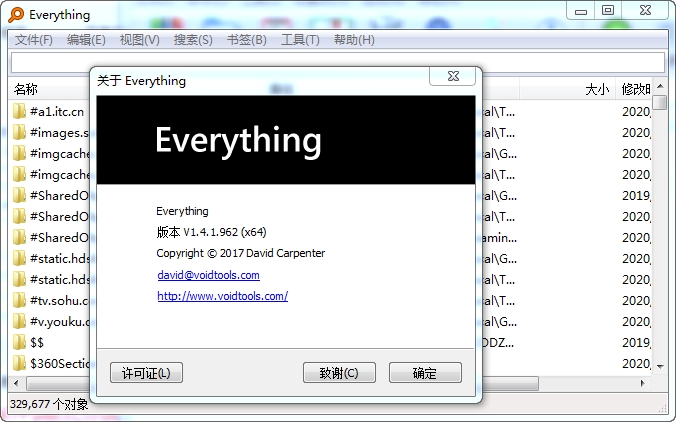
仅支持NTFS格式分区。
2020年3月16日版本1.4.1.969
删除了对OpenFileByID的调用,导致Windows资源管理器停止更新。
2020年3月2日,版本1.4.1.965
修复了在LVM_GETCOLUMN中使用错误列索引的问题。
修复了es:url协议的问题。
修复了在RegisterDeviceNotification失败后保留卷句柄的所有内容的问题。
修复了将未装载的卷视为NTFS的问题。
修复了另一个未对齐内存访问和一些USB磁盘驱动程序的故障。
修复了重命名文件或文件夹时出现的问题。
修复了未对齐内存访问和某些USB磁盘驱动程序的故障。
修正了所有未正确显示为活动窗口的问题。
修复了在创建新窗口时打开和关闭“开始”菜单不起作用后,Windows 10没有从系统托盘中提供所有焦点的问题。
修复了在打开和关闭“开始”菜单后,Windows 10没有从系统托盘提供所有焦点的问题。
修复了从睡眠中醒来时网络驱动器从未发生的计划文件夹更新问题。
修复了永久删除文件名非常长的文件夹时出现的问题。
修复了为路径长度超过260个字符的文件收集图标的问题。
修复了IPC查询返回不正确的总计项的问题。
修正了隐藏窗口永远隐藏的问题。
修复了呈现负可见结果项的问题。
修复了保存列位置和宽度的问题。
修正了在搜索框上方显示建议的问题。
修复了上下文菜单忽略基本键的问题。
修复了重建数据库后重置排序的所有内容的问题。
修复了访问脱机卷的问题。
修正了将dc:与dm:
修复了attrib:d的问题
改进了文件夹索引和重新扫描性能。
当%APPDATA%\Everything中的存储设置和数据被启用时,默认情况下“拒绝访问”对话框将提示安装Everything服务。
"Everything" 是什么?
"Everything" 是 Windows 上一款搜索引擎,它能够基于文件名快速定文件和文件夹位置。
不像 Windows 内置搜索,"Everything" 默认显示电脑上每个文件和文件夹 (就如其名 "Everything")。
您在搜索框输入的关键词将会筛选显示的文件和文件夹。
"Everything" 索引全部文件需要多长时间?
"Everything" 仅索引文件和文件夹名,一般仅需几秒便可建立其数据库。
全新安装的 Windows 10 (大约 120,000 个文件) 仅需 1 秒即可索引完成。
索引 1,000,000 个文件将需要大约 1 分钟。
"Everything" 能否搜索文件内容?
可以,"Everything" 可以通过搜索函数 content: 来搜索文件内容。
文件内容未被索引时,搜索内容将会很慢。
"Everything" 是否占用很多系统资源?
不,"Everything" 仅需要使用非常少的系统资源。
全新安装的 Windows 10 (大约 120,000 个文件) 仅需要大约 14 MB 的内存以及不到 9 MB 的硬盘空间。
1,000,000 个文件需要大约 75 MB 的内存和 45 MB 的硬盘空间。
"Everything" 能否监控文件系统变更?
可以,"Everything" 可以监控文件系统变更。
搜索结果就可以反映出文件系统变更。
"Everything" 免费么?
免费,"Everything" 是一款免费软件。
软件开发维护不易,请考虑捐赠。
"Everything" 是否包含恶意、间谍软件或广告?
完全没有,"Everything" 不包含任何恶意、间谍软件或广告。
"Everything" 在非运行时是否会丢失文件系统变更?
不会,"Everything" 在关闭和重新打开中不会丢失文件系统变更 (甚至系统重启也不会)。
"Everything" 将在启动后更新数据库。
"Everything" 的系统要求是什么?
"Everything" 能在 Windows XP、Vista、Windows 7、Windows 8 和 Windows 10 上运行。
NTFS 索引功能需要 Everything 服务或用管理员方式打开 "Everything"。
怎么样转换分卷为 NTFS?
转换分卷为 NTFS前,请务必备份好任何重要资料。
分卷一旦转换为 NTFS,它将无法转换回 FAT 或 FAT32。
请注意,某些系统可能无法读取 U 盘或 USB 中 NTFS 分卷。
转换分卷为 NTFS:
开始菜单,点击运行。
输入以下内容并点击确定:
cmd
在命令提示符中,输入以下内容并点击确定:
convert D: /fs:ntfs
其中 D: 是待转换分区。
1、轻量安装文件
2、干净简洁的用户界面
3、快速文件索引
4、快速搜索
5、最小资源使用
6、便于文件分享
7、实时更新
1、从华军软件园下载Everything安装包,将压缩包解压后,使用鼠标左键双击打开安装文件。
注:解压压缩包需要使用压缩解压工具,推荐使用WinRAR,技术成熟可靠。WinRAR下载地址:http://www.onlinedown.net/soft/5.htm
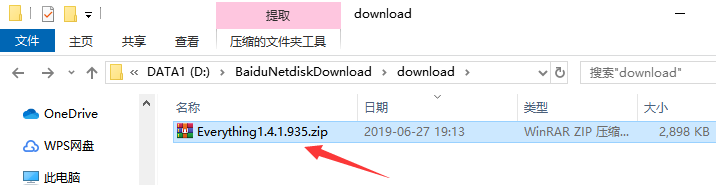
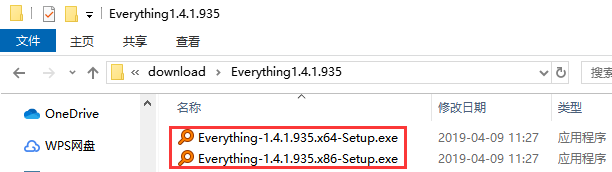
2、首先选择安装语言,使用默认的“简体中文”即可,然后点击“OK”。
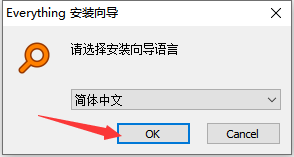
3、阅读软件相关许可协议,如无异议的话,则点击下方的“我接受”。
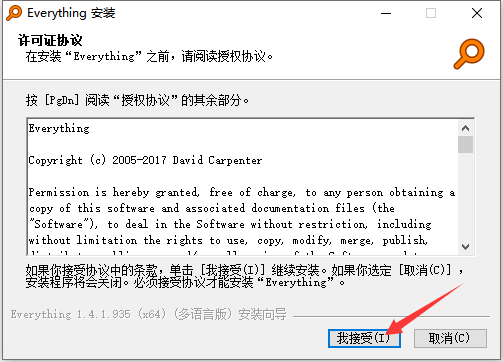
4、点击“浏览”选择Everything的安装目录,建议不要选择C盘,选好后点击“下一步”。
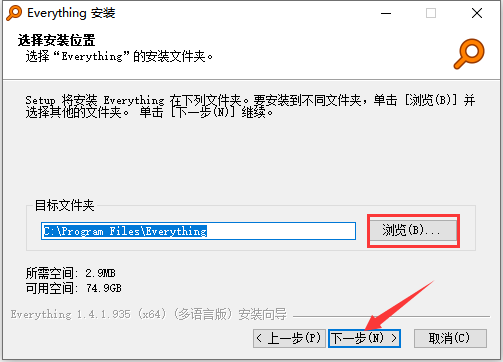
5、根据习惯选择数据保存目录和NTFS索引选项,然后点击“下一步”。
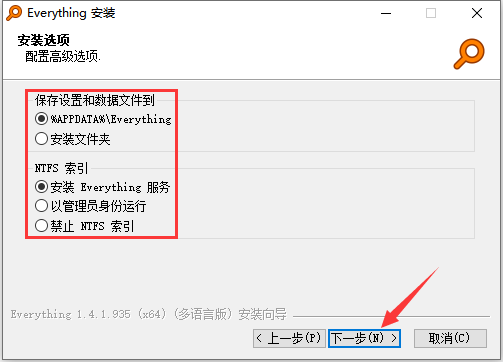
6、之后根据需要选择对应的安装选项,然后点击“安装”。
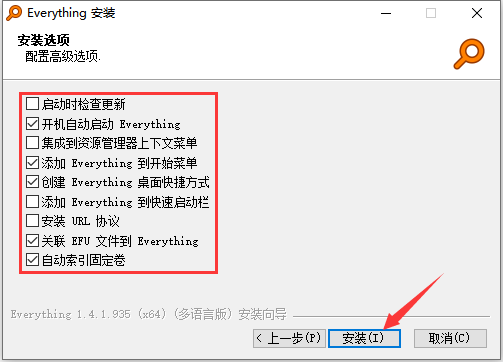
7、Everything的安装过程大约需要2分钟,请耐心等待。
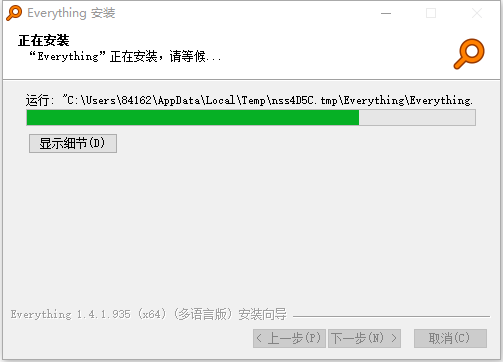
8、安装完成,如果需要立即使用的话,择单击勾选上“运行 Everything”选项,再点击“完成”即可。
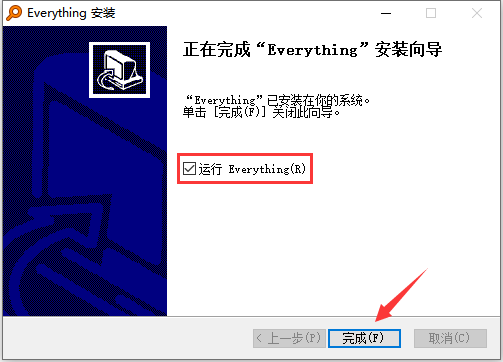
加载全部内容

btspread中文版1K28821人在玩如果你想下载一部电影,那么磁力搜索离不开...
下载
BT磁力猪5M19046人在玩磁力猪番号搜索大全是一款搜索下载资源的磁...
下载
番号搜索神器1.21M16900人在玩番号搜索神器有着绿色,免费的特色,BT种...
下载
DiggBT引擎1K16667人在玩DiggBT引擎多少用户都在使用,新的一...
下载
磁力猪番号大全0B23191人在玩要想看最新最热门的电影,出了在各大影院花...
下载
BT磁力搜索引擎免费版806K15704人在玩想要下种子文件,你可以选择BT磁力搜索引...
下载
磁力猪BT5M9506人在玩想要免费看电影的老司机别走,磁力猪番号搜...
下载
番号搜索器网页版4K8330人在玩期待迅雷P2P种子搜索的绅士们,番号搜索...
下载
BT兔子免费版3M7647人在玩在线搜索种子的软件哪个好用?BT兔子是...
下载
资源猫番号搜索神器5M6716人在玩资源猫番号搜索神器是目前最好用的资源搜索...
下载